Cum să vă accesați fotografiile iCloud de pe dispozitivele Apple sau Android
Ce să știi
- În iOS: Activați iCloud. Apoi, porniți dispozitivul și lansați Fotografii aplicația și selectați Fotografii fila.
- Pe un Mac: Preferințe de sistem > ID-ul Apple > iCloud. Sub Aplicații pe acest Mac folosind iCloud, Selectați Fotografii.
- În Windows 10: deschideți iCloud pentru Windows. Mergi la Fotografii > Opțiuni, și selectați Biblioteca foto iCloud. Terminat > aplica.
Acest articol explică cum să accesați biblioteca foto iCloud pe o varietate de dispozitive, inclusiv iPhone și iPad, Mac, PC-uri Windows și dispozitive Android. Instrucțiunile din acest articol se aplică pentru iOS 13, iPadOS 13, macOS Catalina (10.15), Windows 10 și Android 10, dar pot funcționa și cu versiunile anterioare.
Cum să accesați fotografiile iCloud de pe iPhone, iPod touch și iPad
Înainte de a putea folosi Fotografiile iCloud pe dispozitivul iOS sau iPadOS, trebuie porniți-l. Apoi, parcurgeți următorii pași pentru a vă accesa fotografiile:
- Pe dispozitivul dvs., atingeți Fotografii.
- În aplicația Fotografii, atingeți Fotografii fila.
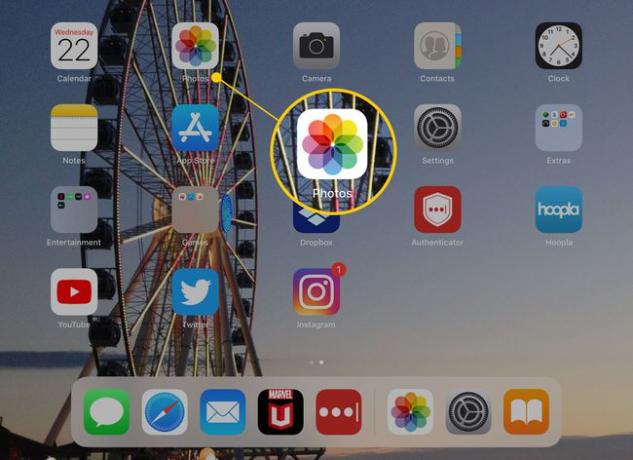
Puteți vizualiza fotografiile după anul, luna sau ziua în care au fost făcute fotografiile sau puteți vizualiza toate fotografiile.
Fotografii este o aplicație excelentă pentru a vă vizualiza imaginile sau pentru a crea amintiri video din fotografii. Este, de asemenea, un director de documente din care puteți partaja fotografii la un e-mail, mesaj text sau rețele sociale; trimiteți fișiere către un dispozitiv Apple din apropiere utilizând AirDrop; sau salvați imagini în alte servicii bazate pe cloud, cum ar fi Dropbox sau Google Drive.
Aplicația Fotografii merge mână în mână cu aplicația Fișiere în iOS și iPadOS. În aplicația Fotografii, atingeți o fotografie, atingeți Acțiune pictograma, apoi atingeți Salvați în fișiere. De acolo, puteți salva fotografia în orice serviciu pe care l-ați configurat în Fișiere (de exemplu, iCloud Drive sau Google Drive) sau pe dispozitiv.
În iPadOS, puteți vizualiza aplicațiile Fișiere și Fotografii în același timp în Split View, apoi trageți imagini dintr-o aplicație în cealaltă.
Cum să accesați fotografiile iCloud pe Mac
Ca și în cazul iOS și iPadOS, aplicația Fotografii din macOS este cea mai rapidă modalitate de a vizualiza fotografii în Fotografii iCloud. Imaginile sunt păstrate în colecții și puteți Urmărește Amintirile create din imagini și videoclipuri în colecții.
Puteți trage imagini din aplicația Fotografii în orice dosar de pe Mac. De asemenea, puteți plasa fotografii în alte aplicații, cum ar fi Microsoft Word sau Apple Pages.
Dacă nu vedeți imaginile dvs. iCloud Photos în aplicația Foto de pe Mac, poate fi necesar să activați funcția. Pentru a face acest lucru, parcurgeți următorii pași:
-
Selectați Preferințe de sistem.
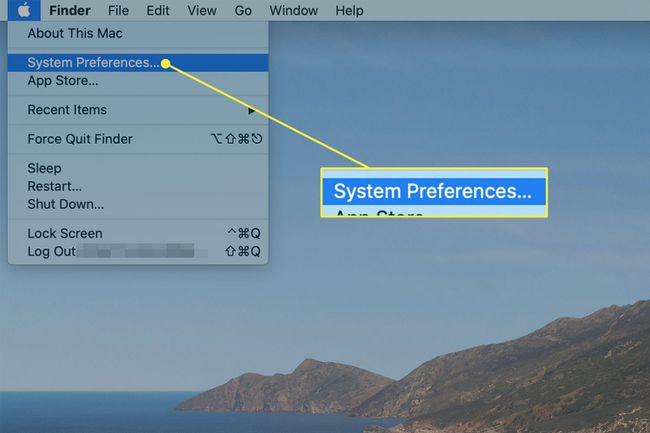
-
În Preferințe de sistem, Selectați ID-ul Apple.
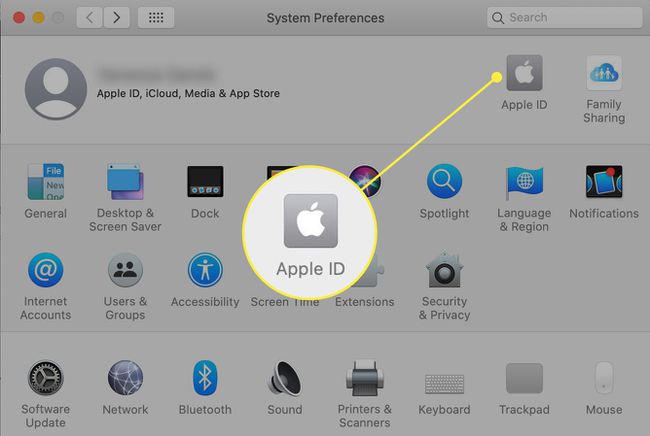
-
În ID-ul Apple, în bara laterală, selectați iCloud. Apoi, sub Aplicații pe acest Mac folosind iCloud, Selectați Fotografii.
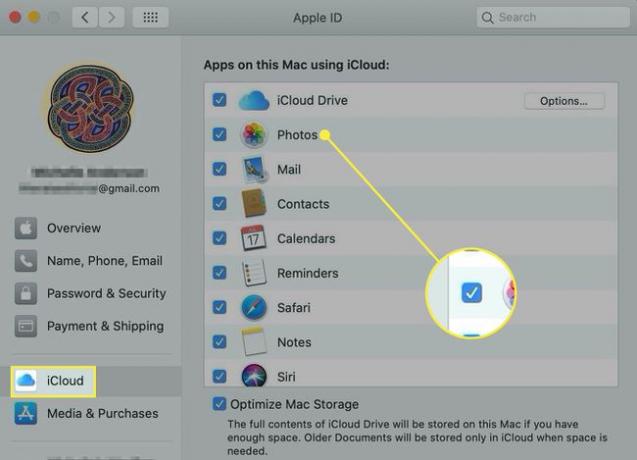
Este posibil să vi se solicite să vă conectați la contul iCloud. De asemenea, vi se poate solicita să vă verificați setările iCloud.
Cum să accesați fotografiile iCloud din Windows
Dacă doriți să accesați iCloud Photos de pe un dispozitiv bazat pe Windows, trebuie mai întâi descărcați și instalați iCloud pentru Windows pe computer. Pentru a configura iCloud Photos pe dispozitiv, parcurgeți următorii pași:
Deschideți iCloud pentru Windows.
Lângă Fotografii, Selectați Opțiuni.
În Opțiuni pentru fotografii, Selectați Biblioteca foto iCloud, apoi selectați Terminat.
Selectați aplica.
Pentru a vă accesa fotografiile în iCloud Photos, deschideți File Explorer. În panoul de navigare, extindeți Acces rapid, apoi selectați Fotografii iCloud. În panoul de detalii, Windows împarte fotografiile iCloud în trei categorii:
- Descărcări: Acestea sunt fotografiile pe care le-ați făcut pe iPhone sau iPad. Aceste fișiere ar trebui să se descarce automat pe computer.
- Încărcări: De aici, puteți încărca fotografii pe dispozitivele dvs. Apple.
- Impartit: Acest folder vă oferă acces la orice album foto partajat disponibil în iCloud.
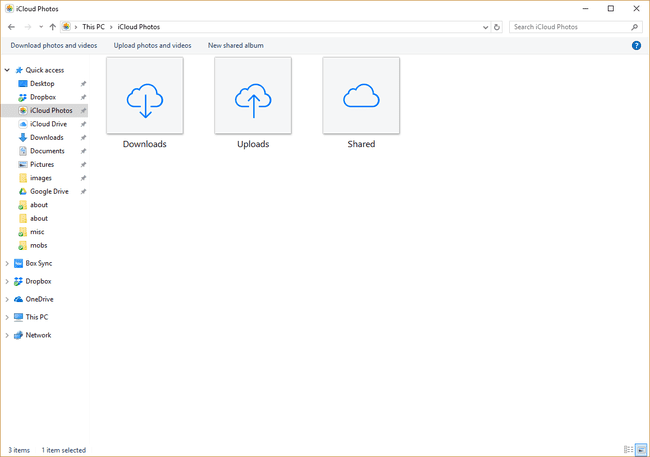
Cum să accesați fotografiile iCloud de pe Android
Apple oferă o versiune bazată pe browser a anumitor aplicații iCloud pentru Android. Funcționează la fel ca în iOS sau iPadOS, deși cu mai puține opțiuni. De exemplu, puteți partaja fotografii numai prin e-mail sau prin copierea unui link.
În momentul scrierii, numai aplicațiile Fotografii, Note, Găsește-mi iPhone-ul și Mementouri sunt disponibile din browserul mobil Android.
Pentru a accesa iCloud Photos pe un dispozitiv Android, deschideți un browser și accesați www.icloud.com. Conectați-vă la iCloud când vi se solicită, apoi atingeți Fotografii.
Cum să accesați fotografiile iCloud dintr-un browser web
Dacă nu doriți să configurați iCloud pe dispozitivul dvs. sau dacă utilizați dispozitivul altcuiva (inclusiv un dispozitiv Chromebook), biblioteca dvs. de fotografii iCloud este accesibilă dintr-un browser web. Pentru a vă accesa fotografiile dintr-un browser, parcurgeți următorii pași:
Deschideți un browser web.
În bara de adrese, tastați www.icloud.com, apoi apăsați introduce.
Conectați-vă la contul iCloud, dacă vi se solicită.
-
Pe pagina web iCloud, selectați Fotografii.
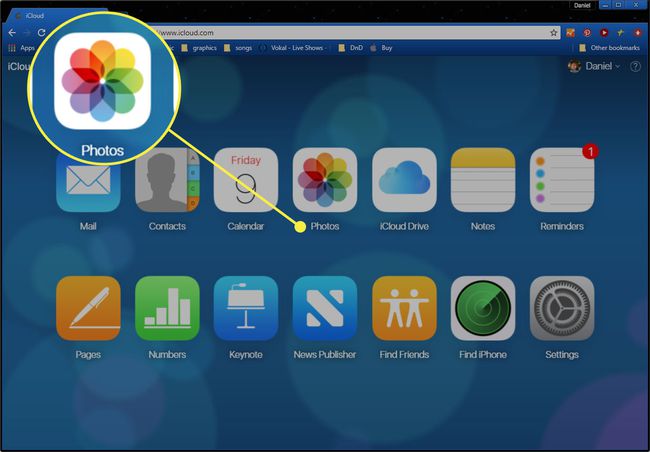
De aici, puteți vizualiza biblioteca dvs. de fotografii iCloud online, inclusiv videoclipuri. De asemenea, puteți încărca fotografii selectând Încărcați pictogramă, care arată ca o săgeată în sus îndreptată spre nor.
